沉浸式状态栏
Google从android kitkat(Android 4.4)开始,给我们开发者提供了一套能透明的系统ui样式给状态栏和导航栏,这样的话就不用向以前那样每天面对着黑乎乎的上下两条黑栏了,还可以调成跟Activity一样的样式,形成一个完整的主题,和IOS7.0以上系统一样了。
首先看下效果
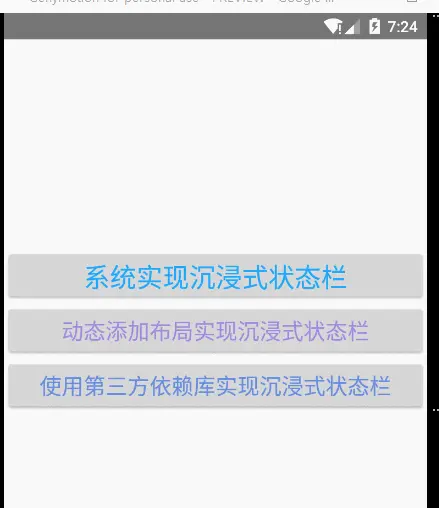
三种方式实现沉浸式状态栏
首先看下第一种方式
- 系统的方式沉浸式状态栏实现
- 步奏一
//当系统版本为4.4或者4.4以上时可以使用沉浸式状态栏
if (Build.VERSION.SDK_INT >= Build.VERSION_CODES.KITKAT) {
//透明状态栏
getWindow().addFlags(WindowManager.LayoutParams.FLAG_TRANSLUCENT_STATUS);
//透明导航栏
getWindow().addFlags(WindowManager.LayoutParams.FLAG_TRANSLUCENT_NAVIGATION);
}- 步奏二
布局加入:
android:fitsSystemWindows="true"
android:clipToPadding="true" 我们看下activity和布局文件
FirstActivity.java:
/**
* 沉浸式状态栏
*/
private void initState() {
if (Build.VERSION.SDK_INT >= Build.VERSION_CODES.KITKAT) {
//透明状态栏
getWindow().addFlags(WindowManager.LayoutParams.FLAG_TRANSLUCENT_STATUS);
//透明导航栏
getWindow().addFlags(WindowManager.LayoutParams.FLAG_TRANSLUCENT_NAVIGATION);
}
}activity_first.xml:
<?xml version="1.0" encoding="utf-8"?>
<LinearLayout
xmlns:android="http://schemas.android.com/apk/res/android"
android:layout_width="match_parent"
android:layout_height="match_parent">
<TextView
android:fitsSystemWindows="true"
android:clipToPadding="true"
android:layout_width="match_parent"
android:layout_height="140dp"
android:textSize="24dp"
android:background="@color/mask_tags_1"
android:text="你好,沉浸式状态栏"/>
</LinearLayout>接着看下第二种方式
实现思路,添加隐藏布局,然后我们动态的计算状态栏的高度,然后把这个高度设置成这个隐藏的布局的高度,便可以实现
在这里我们通过反射来获取状态栏的高度
/**
* 通过反射的方式获取状态栏高度
*
* @return
*/
private int getStatusBarHeight() {
try {
Class<?> c = Class.forName("com.android.internal.R$dimen");
Object obj = c.newInstance();
Field field = c.getField("status_bar_height");
int x = Integer.parseInt(field.get(obj).toString());
return getResources().getDimensionPixelSize(x);
} catch (Exception e) {
e.printStackTrace();
}
return 0;
} 来看下SecondActivity和布局文件吧
SecondActivity.java
package com.example.translucentbarstest;
import android.os.Build;
import android.os.Bundle;
import android.support.annotation.Nullable;
import android.support.v7.app.AppCompatActivity;
import android.view.View;
import android.view.WindowManager;
import android.widget.LinearLayout;
import java.lang.reflect.Field;
/**
* Created by 若兰 on 2016/1/22.
* 一个懂得了编程乐趣的小白,希望自己
* 能够在这个道路上走的很远,也希望自己学习到的
* 知识可以帮助更多的人,分享就是学习的一种乐趣
* QQ:1069584784
* csdn:http://blog.csdn.net/wuyinlei
*/
public class SecondActivity extends AppCompatActivity {
@Override
protected void onCreate(@Nullable Bundle savedInstanceState) {
super.onCreate(savedInstanceState);
setContentView(R.layout.activity_two);
initState();
}
/**
* 动态的设置状态栏 实现沉浸式状态栏
*
*/
private void initState() {
//当系统版本为4.4或者4.4以上时可以使用沉浸式状态栏
if (Build.VERSION.SDK_INT >= Build.VERSION_CODES.KITKAT) {
//透明状态栏
getWindow().addFlags(WindowManager.LayoutParams.FLAG_TRANSLUCENT_STATUS);
//透明导航栏
getWindow().addFlags(WindowManager.LayoutParams.FLAG_TRANSLUCENT_NAVIGATION);
//
LinearLayout linear_bar = (LinearLayout) findViewById(R.id.ll_bar);
linear_bar.setVisibility(View.VISIBLE);
//获取到状态栏的高度
int statusHeight = getStatusBarHeight();
//动态的设置隐藏布局的高度
LinearLayout.LayoutParams params = (LinearLayout.LayoutParams) linear_bar.getLayoutParams();
params.height = statusHeight;
linear_bar.setLayoutParams(params);
}
}
/**
* 通过反射的方式获取状态栏高度
*
* @return
*/
private int getStatusBarHeight() {
try {
Class<?> c = Class.forName("com.android.internal.R$dimen");
Object obj = c.newInstance();
Field field = c.getField("status_bar_height");
int x = Integer.parseInt(field.get(obj).toString());
return getResources().getDimensionPixelSize(x);
} catch (Exception e) {
e.printStackTrace();
}
return 0;
}
}activity_second.xml:
<?xml version="1.0" encoding="utf-8"?>
<LinearLayout
xmlns:android="http://schemas.android.com/apk/res/android"
xmlns:tools="http://schemas.android.com/tools"
android:layout_width="match_parent"
android:layout_height="match_parent"
android:orientation="vertical"
tools:context="com.example.translucentbarstest.TwoActivity">
<!--这个是隐藏的布局,然后通过动态的设置高度达到效果-->
<LinearLayout
android:id="@+id/ll_bar"
android:layout_width="fill_parent"
android:layout_height="1dp"
android:orientation="vertical"
android:background="#e7abff"
android:visibility="gone">
</LinearLayout>
<TextView
android:fitsSystemWindows="true"
android:clipToPadding="true"
android:layout_width="match_parent"
android:layout_height="140dp"
android:background="@color/mask_tags_3"
android:text="你好,沉浸式状态栏"/>
</LinearLayout>接下来看下第三种
这个是用的github上的第三方库
- 1.库地址:https://github.com/jgilfelt/SystemBarTint
- 2.添加依赖库:
compile 'com.readystatesoftware.systembartint:systembartint:1.0.3'
步奏一
android:fitsSystemWindows="true"
android:clipToPadding="true
android:fitsSystemWindows="true"
android:clipToPadding="true步奏二
SystemBarTintManager tintManager = new SystemBarTintManager(this);
// 激活状态栏
tintManager.setStatusBarTintEnabled(true);
// enable navigation bar tint 激活导航栏
tintManager.setNavigationBarTintEnabled(true);
//设置系统栏设置颜色
//tintManager.setTintColor(R.color.red);
//给状态栏设置颜色
tintManager.setStatusBarTintResource(R.color.mask_tags_1);
//Apply the specified drawable or color resource to the system navigation bar.
//给导航栏设置资源
tintManager.setNavigationBarTintResource(R.color.mask_tags_1);
SystemBarTintManager tintManager = new SystemBarTintManager(this);
// 激活状态栏
tintManager.setStatusBarTintEnabled(true);
// enable navigation bar tint 激活导航栏
tintManager.setNavigationBarTintEnabled(true);
//设置系统栏设置颜色
//tintManager.setTintColor(R.color.red);
//给状态栏设置颜色
tintManager.setStatusBarTintResource(R.color.mask_tags_1);
//Apply the specified drawable or color resource to the system navigation bar.
//给导航栏设置资源
tintManager.setNavigationBarTintResource(R.color.mask_tags_1); 来看下代码吧
ThreeActivity.java
package com.example.translucentbarstest;
import android.os.Build;
import android.os.Bundle;
import android.support.v7.app.AppCompatActivity;
import android.view.WindowManager;
import com.readystatesoftware.systembartint.SystemBarTintManager;
/**
* Created by 若兰 on 2016/1/22.
* 一个懂得了编程乐趣的小白,希望自己
* 能够在这个道路上走的很远,也希望自己学习到的
* 知识可以帮助更多的人,分享就是学习的一种乐趣
* QQ:1069584784
* csdn:http://blog.csdn.net/wuyinlei
*/
public class ThreeActivity extends AppCompatActivity{
@Override
protected void onCreate(Bundle savedInstanceState) {
super.onCreate(savedInstanceState);
setContentView(R.layout.activity_three);
if (Build.VERSION.SDK_INT >= Build.VERSION_CODES.KITKAT) {
//透明状态栏
getWindow().addFlags(WindowManager.LayoutParams.FLAG_TRANSLUCENT_STATUS);
//透明导航栏
getWindow().addFlags(WindowManager.LayoutParams.FLAG_TRANSLUCENT_NAVIGATION);
SystemBarTintManager tintManager = new SystemBarTintManager(this);
// 激活状态栏
tintManager.setStatusBarTintEnabled(true);
// enable navigation bar tint 激活导航栏
tintManager.setNavigationBarTintEnabled(true);
//设置系统栏设置颜色
//tintManager.setTintColor(R.color.red);
//给状态栏设置颜色
tintManager.setStatusBarTintResource(R.color.mask_tags_1);
//Apply the specified drawable or color resource to the system navigation bar.
//给导航栏设置资源
tintManager.setNavigationBarTintResource(R.color.mask_tags_1);
}
}
}activity_three.xml:
<?xml version="1.0" encoding="utf-8"?>
<LinearLayout
xmlns:android="http://schemas.android.com/apk/res/android"
xmlns:tools="http://schemas.android.com/tools"
android:layout_width="match_parent"
android:layout_height="match_parent"
android:background="#ffff"
android:orientation="vertical"
tools:context="com.example.translucentbarstest.ThirdActivity">
<TextView
android:layout_width="match_parent"
android:layout_height="140dp"
android:background="@color/mask_tags_5"
android:clipToPadding="true"
android:fitsSystemWindows="true"
android:text="你好,沉浸式状态栏"
android:textSize="24dp"/>
</LinearLayout> 好了,原来自己以为沉浸式状态栏听着好厉害(有可能自己原先不知道),但是真正自己去做了,去了解了,也没有那么难、那么神秘了,我想这也是自己成长了一些。
继续努力。这个是上传的github上的demohttps://github.com/wuyinlei/-,如有疑问,欢迎交流






















 3836
3836

 被折叠的 条评论
为什么被折叠?
被折叠的 条评论
为什么被折叠?








